I have list of contacts which has to be displayed in alphabetic under each alphabet as shown in the image shown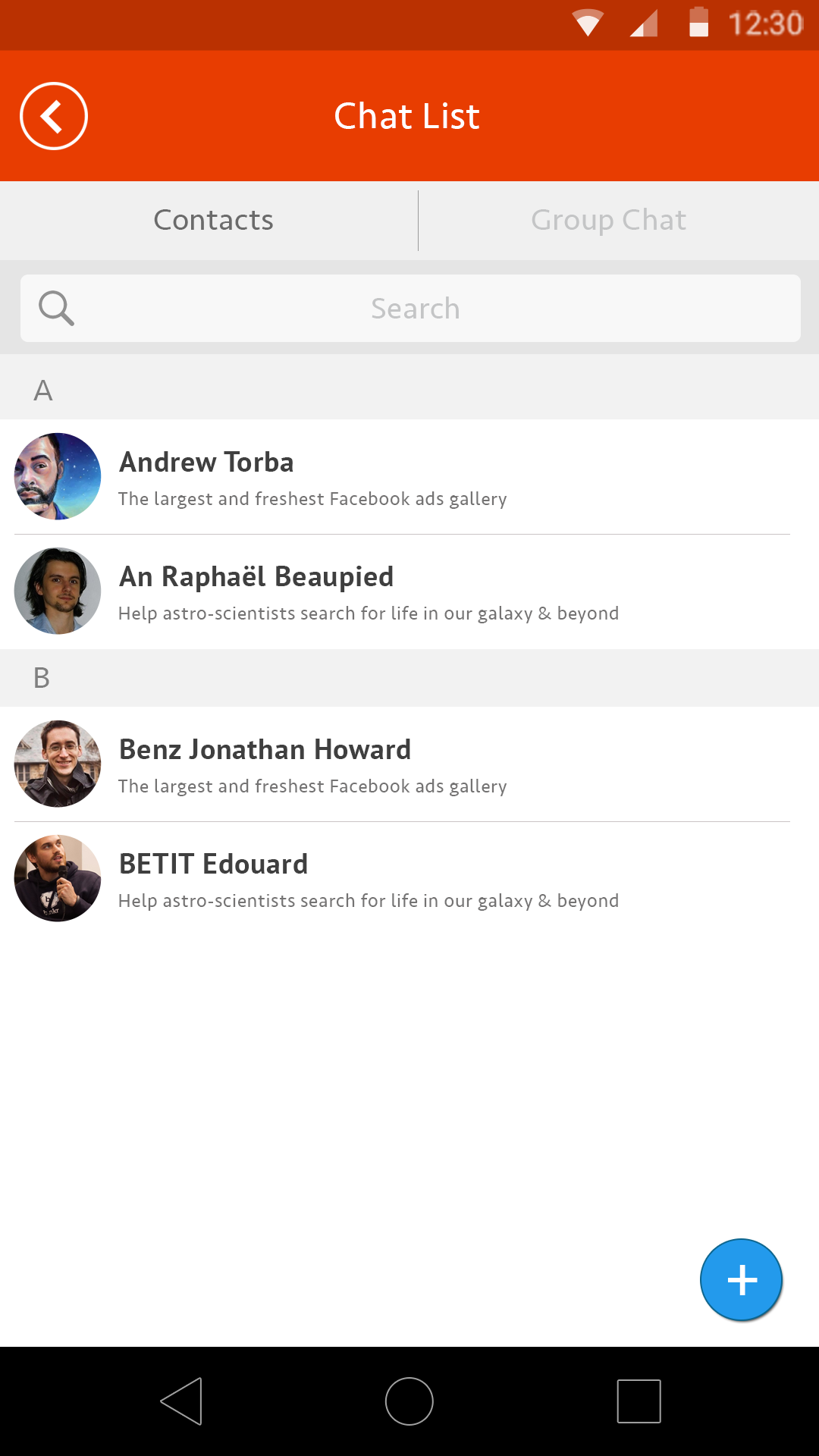
How can I do this in RecyclerView, please suggest a solution.thanks
Adapter place special view when item is "special".This is what I did following @divers's post:
as he mentioned I pass a team list to the the adapter which is sorted and alphabets are added before the next name.
this is he code used to set adapter
void updateUI(ArrayList<TeamMember> teamMembers) {
adapter = new TeamMemberActivityAdapter(this, addAlphabets(sortList(teamMembers)));
recList.setAdapter(adapter);
recList.setVisibility(View.VISIBLE);
spinningProgressView.setVisibility(View.GONE);
}
code to sort the team list obtained from server is given below:
ArrayList<TeamMember> sortList(ArrayList<TeamMember> list) {
Collections.sort(list, new Comparator<TeamMember>() {
@Override
public int compare(TeamMember teamMember1, TeamMember teamMember2) {
return teamMember1.getFullname().compareTo(teamMember2.getFullname());
}
});
return list;
}
while adding alphabets to the list I am setting a type value to know whether its alphabet or team name to check this inside the adapter for showing corresponding layout .the code for that is as shown below:
ArrayList<TeamMember> addAlphabets(ArrayList<TeamMember> list) {
int i = 0;
ArrayList<TeamMember> customList = new ArrayList<TeamMember>(); TeamMember firstMember = new TeamMember();
firstMember.setFullname(String.valueOf(list.get(0).getFullname().charAt(0)));
firstMember.setType(1);
customList.add(firstMember);
for (i = 0; i < list.size() - 1; i++) {
TeamMember teamMember = new TeamMember();
char name1 = list.get(i).getFullname().charAt(0);
char name2 = list.get(i + 1).getFullname().charAt(0);
if (name1 == name2) {
list.get(i).setType(2);
customList.add(list.get(i));
} else {
list.get(i).setType(2);
customList.add(list.get(i));
teamMember.setFullname(String.valueOf(name2));
teamMember.setType(1);
customList.add(teamMember);
}
}
list.get(i).setType(2);
customList.add(list.get(i));
return customList;
}
And finally inside your adapter check if the item is teamMember name or alphabet and display corresponding layout as shown below:
@Override
public int getItemViewType(int position) {
int viewType = 0;
if (mMembers.get(position).getType() == TYPE_LETTER) {
viewType = TYPE_LETTER;
} else if (mMembers.get(position).getType() == TYPE_MEMBER) {
viewType = TYPE_MEMBER;
}
return viewType;
}
@Override
public RecyclerView.ViewHolder onCreateViewHolder(ViewGroup viewGroup, int viewType) {
LayoutInflater mInflater = LayoutInflater.from(viewGroup.getContext());
switch (viewType) {
case TYPE_LETTER:
ViewGroup vGroupImage = (ViewGroup) mInflater.inflate(R.layout.board_team_letter_item, viewGroup, false);
ViewHolderLetter image = new ViewHolderLetter(vGroupImage);
return image;
case TYPE_MEMBER:
ViewGroup vGroupText = (ViewGroup) mInflater.inflate(R.layout.board_team_member_item, viewGroup, false);
ViewHolderMember text = new ViewHolderMember(vGroupText);
return text;
default:
ViewGroup vGroupText2 = (ViewGroup) mInflater.inflate(R.layout.board_team_member_item, viewGroup, false);
ViewHolderMember text1 = new ViewHolderMember(vGroupText2);
return text1;
}
}
hope this could help you. all the best
compare your model and get first character from title ....
private void getHeaderListLatter(ArrayList<CountriesModel> usersList) {
Collections.sort(usersList, new Comparator<CountriesModel>() {
@Override
public int compare(CountriesModel user1, CountriesModel user2) {
return String.valueOf(user1.name.charAt(0)).toUpperCase().compareTo(String.valueOf(user2.name.charAt(0)).toUpperCase());
}
});
String lastHeader = "";
int size = usersList.size();
for (int i = 0; i < size; i++) {
CountriesModel user = usersList.get(i);
String header = String.valueOf(user.name.charAt(0)).toUpperCase();
if (!TextUtils.equals(lastHeader, header)) {
lastHeader = header;
mSectionList.add(new CountriesModel(header,true));
}
mSectionList.add(user);
}
}
and in your adapter getItemViewType Layout like this ....
@Override
public int getItemViewType(int position) {
if (mCountriesModelList.get(position).isSection) {
return SECTION_VIEW;
} else {
return CONTENT_VIEW;
}
}
for complete reference .  https://github.com/sayanmanna/LetterSectionedRecyclerView
https://github.com/sayanmanna/LetterSectionedRecyclerView
I'm currently using this. It's very easy to implement, compatible with RecyclerView adapter, and so lightweight you'd barely call it a library!
https://github.com/emilsjolander/StickyListHeaders I hope this is what You want.
© 2022 - 2024 — McMap. All rights reserved.